Enrutador Huawei WS319 cómo es atractivo, cómo instalarlo o reflexionar para el uso del hogar?

- 4193
- 170
- Beatriz Luna
La marca china Huawei se distingue por su calidad y confiabilidad a un precio bajo del equipo de red. El modelo WS319 es otro rotador Wi-Fi casero, que seguramente será utilizado por muchos proveedores como equipo de marca. Averigüemos cuáles son las funciones principales del enrutador especificado son lo que es atractivo para el usuario y cómo instalarlo y reflexionar para trabajar en la World Wide Web.

Este modelo se puede operar para conectar Internet desde todos los proveedores
Revisión de las funciones del enrutador
Huawei WS319, en primer lugar, difiere en un precio bajo. Exteriormente, el enrutador se ve bastante estándar, pero en la primera mirada dos antenas removibles inmediatamente te llaman la atención, una decisión muy exitosa del desarrollador. El hecho es que la ubicación externa garantiza el mejor área de recubrimiento de señal Wi-Fi, por lo que puede usar un Internet inalámbrico en cualquier rincón del apartamento a buena velocidad.
Como en la mayoría de los modelos de equipos de red, hay 5 conectores en el enrutador, cuatro de ellos tienen un formato LAN para combinar las computadoras en una red local, el quinto tiene un formato WAN y se utiliza para conectar un cable de red.
No se proporcionan otros conectores o botones adicionales en la interfaz WS319 externa, lo cual está bastante justificado, ya que el enrutador está diseñado para un fácil uso de la casa o en el apartamento.
Es aconsejable tener en cuenta que la velocidad máxima del enrutador es de 100 Mbps, además del conjunto habitual de funciones, también existe la capacidad de conectar la televisión interactiva IPTV.
Configuración de Huawei WS319
Otra ventaja del enrutador es una interfaz de configuración conveniente y comprensible que difiere de la mayoría del menú de las marcas restantes de compuestos. Para ir al menú de los parámetros del enrutador, ingrese la línea de destino del navegador de la dirección IP del enrutador - 192.168.3.1., Luego inicia sesión usando la palabra administrador en las líneas de la contraseña de inicio de sesión y.
Entonces se deben realizar las siguientes acciones:
- En la primera ventana, se le invitará a hacer una configuración simple, con la cual el enrutador instalará independientemente la conexión. Pero si queremos descubrir los parámetros y aprender a cambiarlos por nuestra cuenta, debemos elegir la configuración manual.
- La página de inicio se ve desde tres ventanas, en la parte superior verá la red principal, de Internet y el hogar; seleccione la segunda opción de la lista especificada.
- En el menú izquierdo, abra la configuración de Internet.
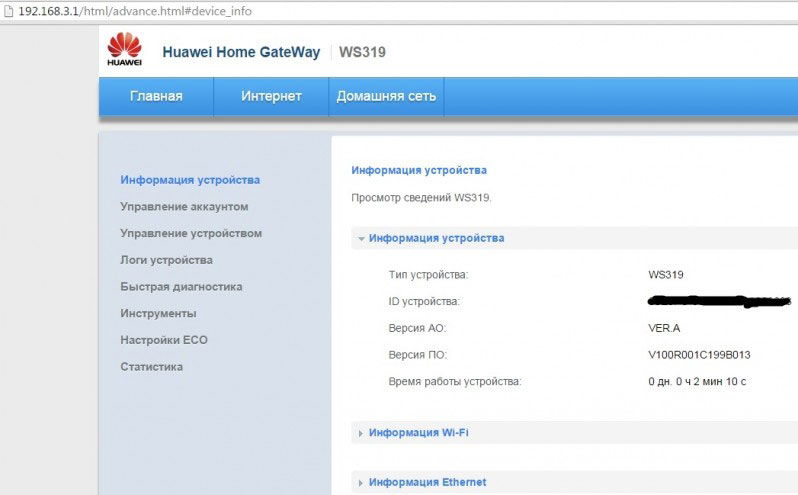
Ahora en la ventana seleccionada puede establecer una conexión dependiendo del protocolo de comunicación a través del cual trabaja su proveedor. Echemos un vistazo más de cerca a cómo se crea la conexión para cada uno de ellos en WS319.
Configuración para conectarse a través de PPPOE
Este tipo de conexión es utilizado por el proveedor Rostelecom, por lo que tiene bastante demanda, y está instalada de esta manera:
- En el menú Configuración de Internet, primero marque la línea "Encienda la conexión".
- Vaya al parámetro de tipo de servicio: coloque la marca opuesta a Internet, seleccione el tipo de conexión de IP -marching a continuación.
- En la página de la información de PPP, active el elemento "siempre en línea".
- A continuación, ingrese los datos del proveedor: el inicio de sesión y la contraseña de su conexión, luego ingrese a Internet en el nombre del servicio.
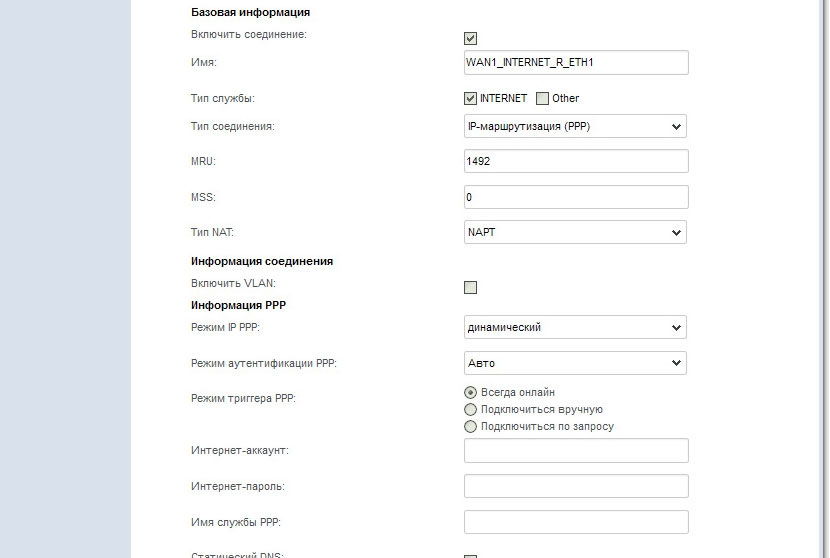
Conexión a través de IP dinámico
Para instalar dicha conexión en el Huawei WS319, inicio de sesión o claves, no se requieren dirección IP 192.168.3.1., Por lo tanto, debe cumplir lo siguiente:
- Marque la línea de inclusión de la conexión e Internet.
- Seleccione el tipo de conexión IP Marchrutization (IP).
- A continuación en la línea de tipo NAT, manténgase en la NAPT, seleccione la opción DHCP en el menú de tipo de direccionamiento de IPV
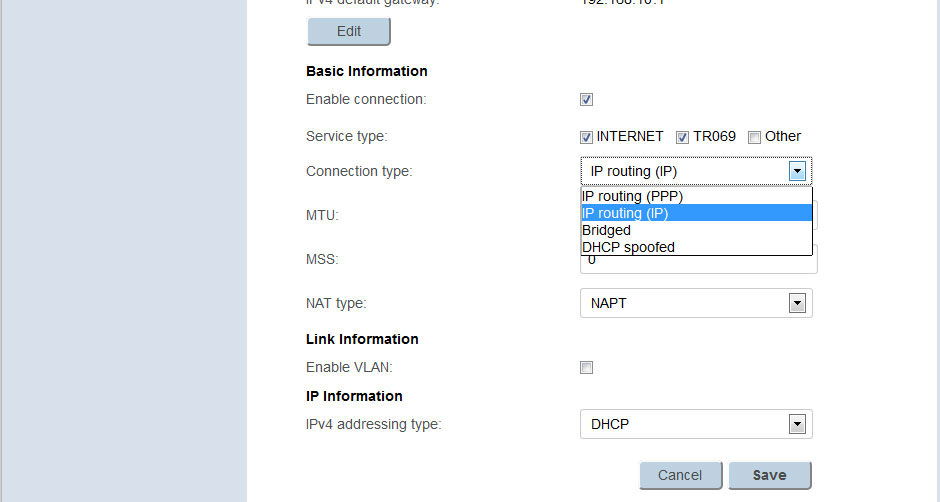
Si necesita instalar la conexión L2TP, que a menudo usa el proveedor de Beeline, entonces el ajuste se realiza en dos etapas:
- En primer lugar, establezca la conexión a través de la IP dinámica, como se indica anteriormente.
- Vaya del menú de configuración de Internet a la pestaña VPN y realice dichos cambios allí:
- Activar L2TP LAC.
- Elija una conexión IP creada previamente en la conexión.
- En los campos inferiores, es necesario introducir el nombre del servidor, el usuario y una combinación de contraseña emitida por el proveedor.
- Instalar una conexión automática y guardar cambios.
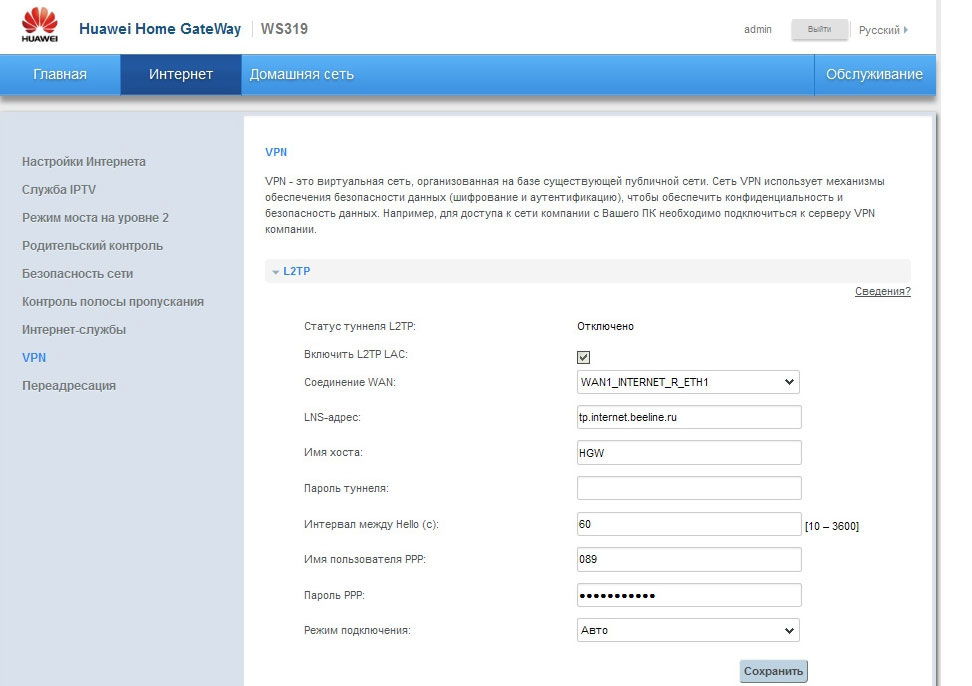
Cómo actualizar el firmware en un enrutador?
Para realizar esta operación, debe hacer lo siguiente:
- En la interfaz de configuración, seleccione el botón "Servicio" en la esquina derecha.
- Seleccione el menú "Administración de dispositivos".
- En la parte de la ventana "Actualizar PO", puede especificar la ruta al archivo del nuevo firmware: puede encontrarla y cargarla fácilmente a través de la red global, preservándola en su computadora.
- Después de seleccionar el archivo de firmware, haga clic en "Actualizar", espere el final del proceso.
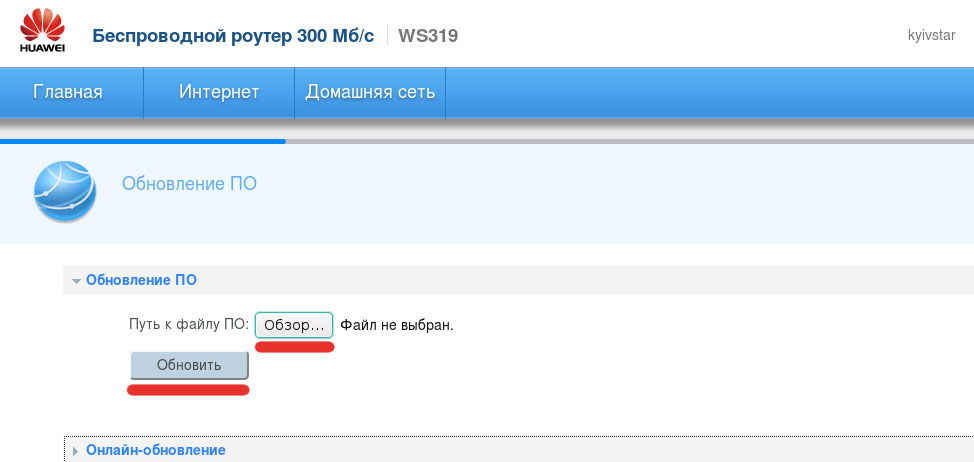
Sección "Red Home"
En esta parte del menú de parámetros, puede configurar la conexión en la red local como:
- Seleccione la pestaña Interfaz LAN.
- Cambiar la dirección IP 192.168.3.1. Para otros equipos conectados al enrutador, de modo que no coincida con la dirección de esta computadora: puede quitar o agregar una unidad, Deuce del tercer valor en la combinación o elija otro número a su discreción.
- Encienda la función del servidor DHCP, guarde los cambios.
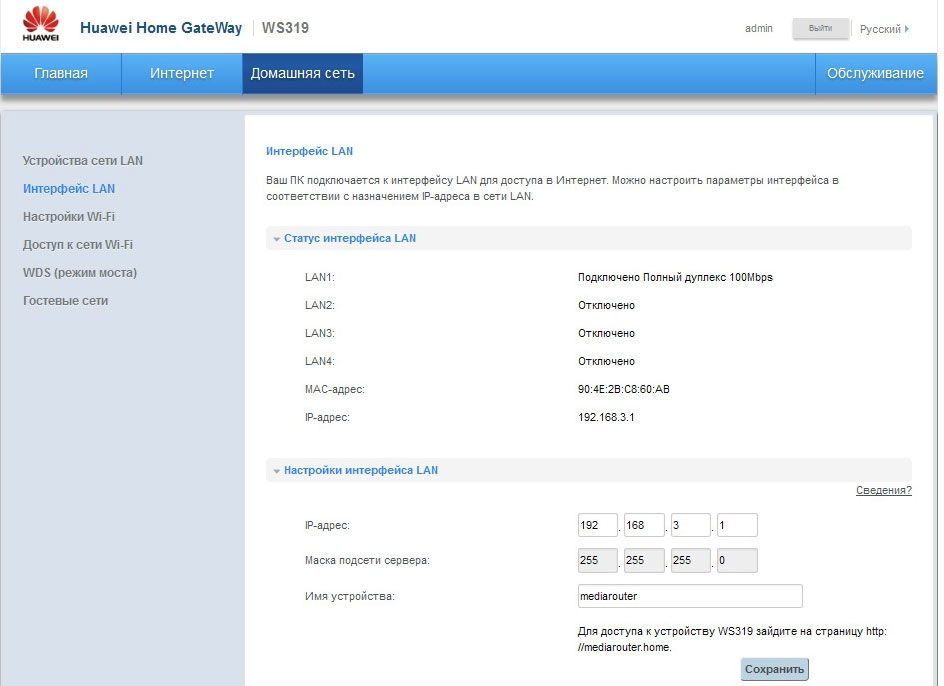
Incluso en esta sección, los parámetros se instalan para una conexión inalámbrica en Huawei WS319. Si desea activar el modo Wi-Fi, siga las siguientes instrucciones:
- Seleccione la pestaña Configuración de Wi-Fi.
- En la ventana que se abre, puede habilitar el trabajo de la distribución de señal inalámbrica, ingrese el nombre de la red (SSID): se verá cuando se busque un punto de acceso en otros dispositivos.
- Debajo de la página hay parámetros para instalar una contraseña: se recomienda seleccionar el tipo de cifrado de WPA2 -PSK para una mayor confiabilidad, luego crear una combinación compleja para que los extraños no usen la conexión.
- La línea de selección del canal será útil si ve problemas en la velocidad de la conexión: cuando Wi -Fi distribuye mal una señal, y sabe que los enrutadores están instalados en apartamentos vecinos, a veces es aconsejable cambiar el canal. Si varios dispositivos usan un canal para transmitir datos, se sobrecarga y la señal empeora, por lo que a veces vale la pena intentar cambiar el valor de su equipo.
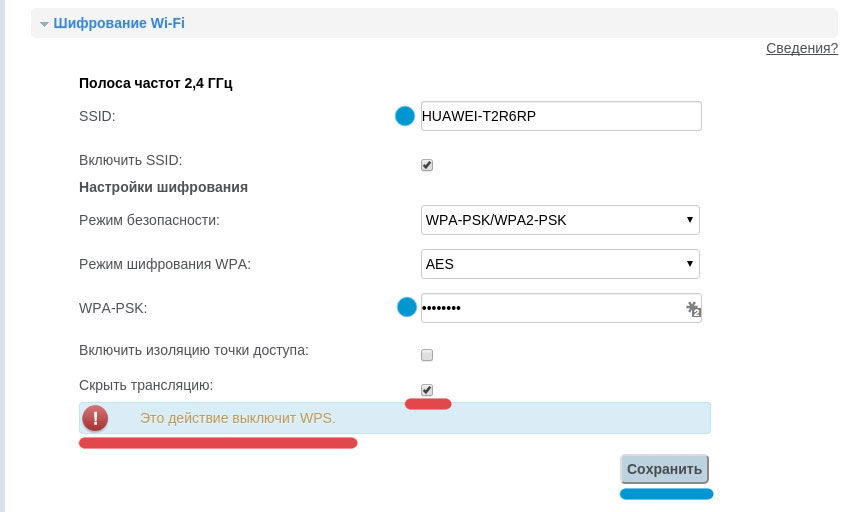
Como puede ver, Huawei WS319 es atractivo no solo para la funcionalidad y el precio asequible: se piensa perfectamente en él, todo es lógico y consistente. Gracias a esto, cada usuario puede instalar fácilmente Internet, actualizar el firmware, cambiar los parámetros de conexión.
- « Enrutador TP-Link TD-W8151N Configuración para trabajar con Rostelecom
- Todo sobre el programa mis errores, oportunidades y problemas de Wi-Fi público »

